안녕하세요,
"Better than I am"
오늘보다 더 나은 내일을 꿈꾸는 베댄아 입니다.
애정하는 지방투자기초반 동료 여러분!
명절 연휴는 잘 보내고 계신가요?
이번 지방투자기초반은 앞선 실전 준비반 과정에서 임보 쓰는 법을 이제 막 배우고 오다보니,
임보 쓰는 게 혹은 PPT 다루는게 아직 서투르기만 한 분들도 많으신 것 같습니다.
PPT 다루는 게 익숙하신 분들이야...뭐, 이런 게 다 궁금하지?? 라고 생각하시는 분들도 계시겠지만,
월부 오고 난생 처음으로 PPT 를 다루는 분들 입장에서는 너무 사소한 툴조차 벽처럼 느껴질 때가 많으시죠?
(제가 그랬습니다...지도상 행정 구역 라인 따는데 1시간 걸렸다는...울고 싶다...>_<ㅋㅋ)
이번 1주차 강의에서 제주바다 멘토님께서 임보 예쁘게 하려고 하지 말아라~! 라고 말씀해주셨지만
그래도 날고 기는 선배님들의 임보를 보면...나도 조금만 더 예쁘게 하고 싶다...
이 생각 왜 안 들겠습니까?
그래서 준비한,
별 것 아닌 거 같지만, PPT 입문자 분들께는 별 것일 수 있는!?
■초단간 이미지 배경 삭제하기!!
1. 삽입할 이미지를 캡쳐해서 임장 보고서 슬라이드에 붙여 봅니다.
저는 예시를 위해 대전광역시 서구 행정구역 이미지(구글 검색 - "대전광역시 서구 행정구역" - 상단 이미지 클릭 - 이미지들 중 마음에 드는 이미지 캡처)를 가져와 보았습니다.
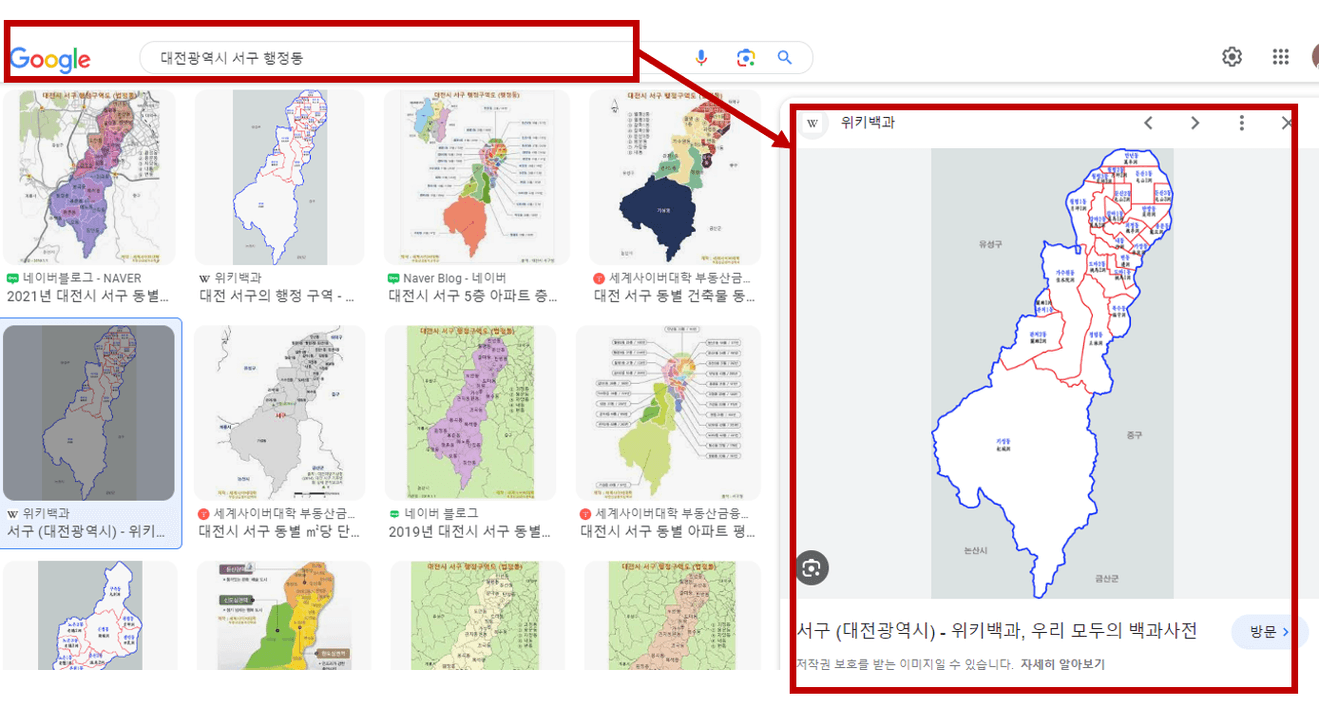
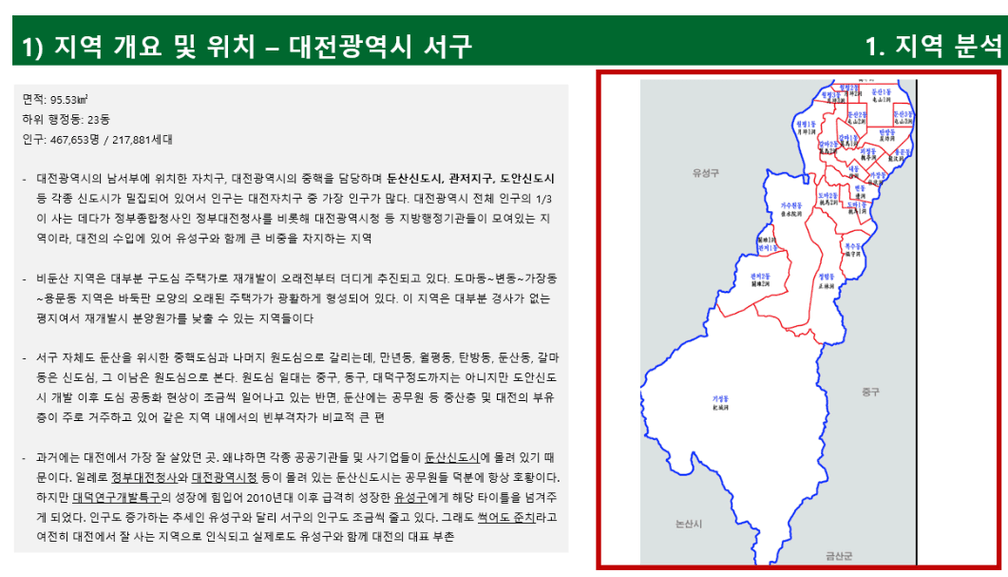 2. 배경을 제거하고 싶은 이미지 위에서 더블 클릭!
2. 배경을 제거하고 싶은 이미지 위에서 더블 클릭!
- 짠! 파일 상단 탭에 "그림 서식"으로 나타나는 것을 확인하실 수 있는데요~
가장 오른쪽 편에 위치한 배경 제거를 선택해 줍니다.
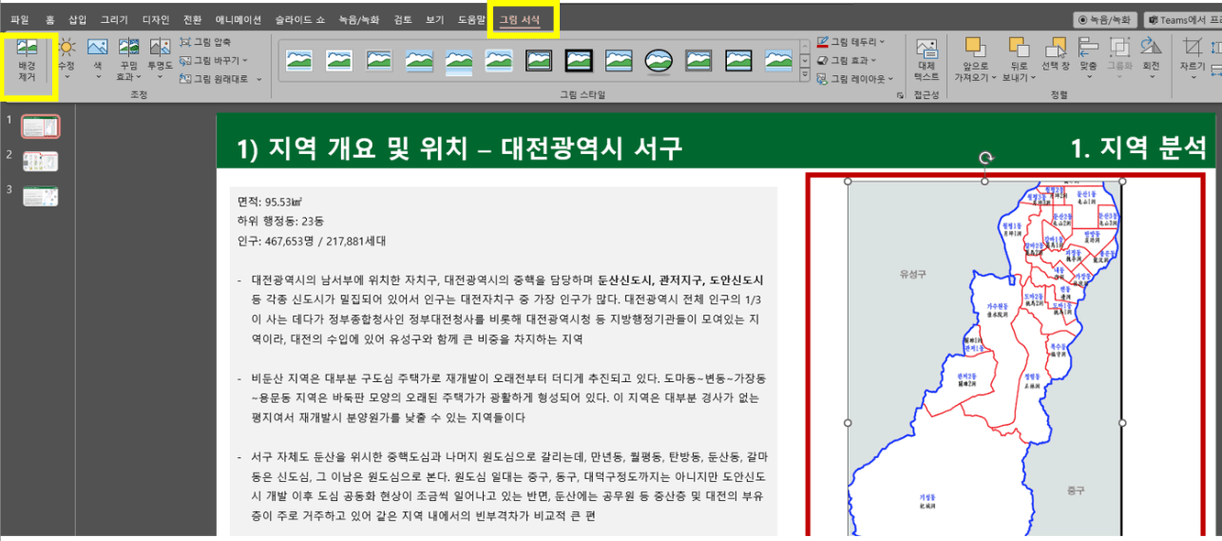
3. 배경 제거를 누르면 아래 그림과 같이 "보관할 영역 표시", "제거할 영역 표시"를 선택할 수 있고, 선택해둔 이미지가 자동으로 색상 구분 인식이 되면서 아래와 같이 제거할 영역으로 간주되는 다른 색상 부분들이 핑크색으로 보여지게 됩니다. 우리는 여기서 "보관할 영역 표시"를 눌러볼께요~그럼, 이미지 위에 연필 모양이 나타납니다!!
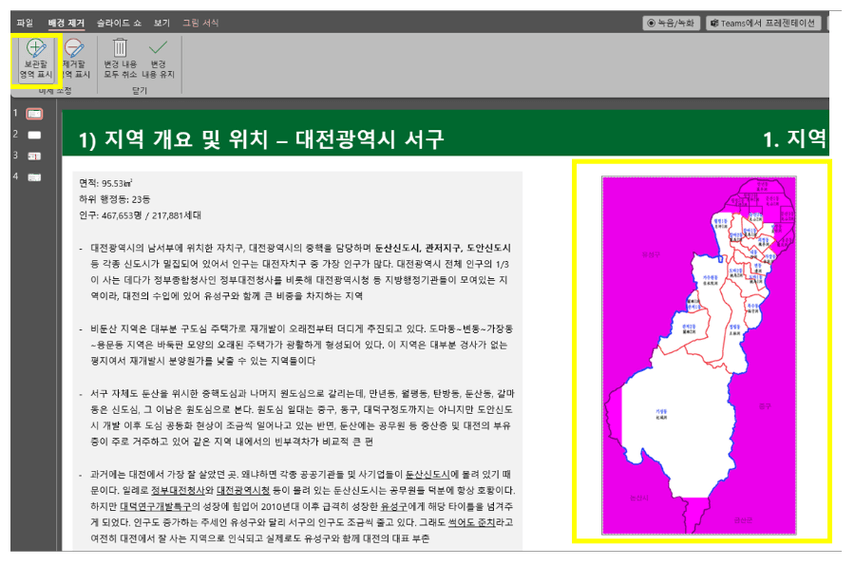
4. 연필 모양으로 내가 유지하고 싶은 영역을 점 찍듯 콕콕 찍어주면, 아래와 같이 보관할 영역이 하얀색으로 잡히게 됩니다.
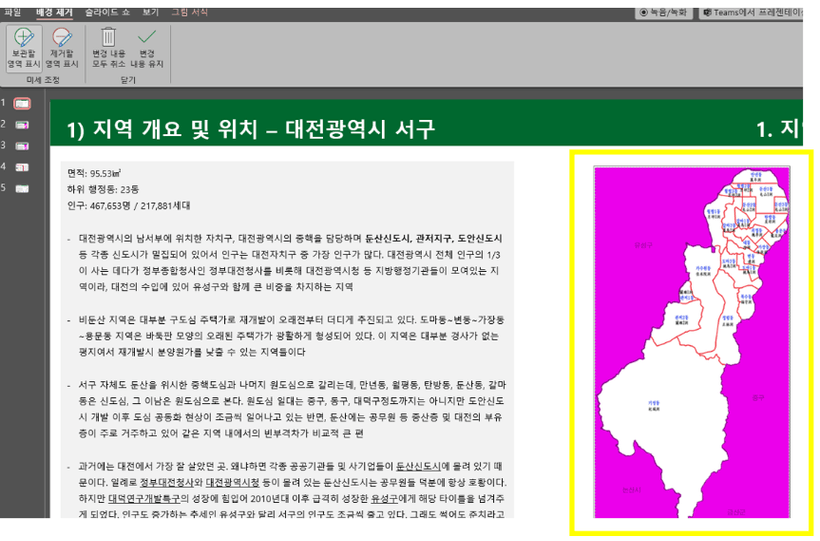
5. 마지막으로 변경 내용 유지! 를 클릭하면 완성!!
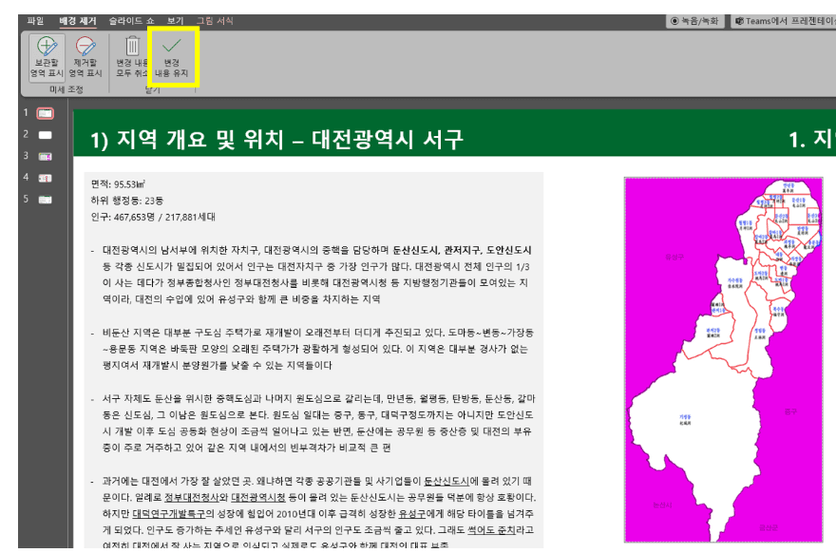
"따란~" 이렇게 해서 완성된 이미지 위에 필요한 내용을 추가하여 완성해 본 장입니다.
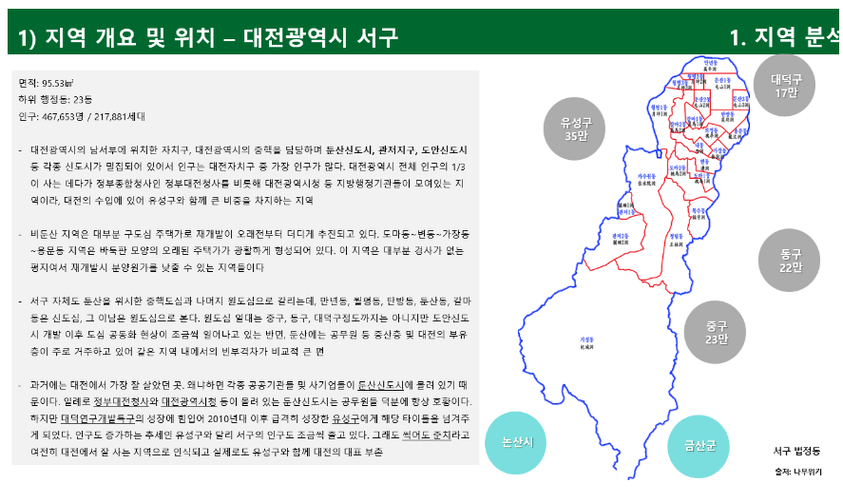
별 것 아닌 것 같지만, 별 것 같은 이미지 배경 제거 간단 꿀팁이었습니다.
남은 명절 연휴 가족들과 좋은 시간 보내시고, 간단 툴로 1주차 임보도 휘리릭 샤샥!! 완주 화이팅입니다.
★댄아's 간단 임보 작성 꿀팁
과제 올릴 때 가림 처리 어떻게 하나요!? 모자이크 꿀 팁! https://cafe.naver.com/wecando7/10265411
이미지 배경 제거하기 간단 꿀 팁! https://cafe.naver.com/wecando7/10630349

